Cum să remediați problema Hogwarts Legacy Stuttering pe computer
Publicat: 2023-03-16Acest articol vă ghidează prin cele mai bune soluții la problemele de bâlbâială din Hogwarts Legacy.
Publicat de Warner Bros și dezvoltat de Avalanche Software, Hogwarts Legacy și-a pus amprenta în industria jocurilor de noroc într-un interval scurt. Acest joc de acțiune de rol a devenit favoritul a milioane de oameni de pe tot globul. Cu toate acestea, unii utilizatori au raportat că sunt tulburați de bâlbâiala Hogwarts Legacy.
Ești și tu unul dintre acei jucători cărora li se fură distracția de joc din cauza bâlbâiilor și întârzierilor din Hogwarts Legacy? Dacă da, acest articol va fi cea mai memorabilă lectură a zilei.
Prin acest articol, răspundem la cea mai arzătoare întrebare, adică cum să oprim bâlbâiala din Hogwarts Legacy. Cu toate acestea, să ne uităm la posibilele cauze ale problemei înainte de a încerca să o remediem.
Dacă știți declanșatorii probabili ai unei probleme, o puteți remedia mai bine. Prin urmare, secțiunea următoare le enumeră.
Cauzele moștenirii Hogwarts
Mai jos sunt cei mai obișnuiți vinovați din spatele problemei de bâlbâială din Hogwarts Legacy.
- Șoferi învechiți
- Stare V-Sync inadecvată
- Ray tracing
- Fișiere DLL învechite
- Procese de fundal inutile
- PC-ul nu îndeplinește cerințele de sistem ale jocului
Mai sus, am enumerat factorii care pot fi motivul pentru care experimentați bâlbâieli în Hogwarts Legacy. Acum, permiteți-ne să vă prezentăm soluțiile.
Remedieri la Hogwarts Legacy Stuttering
Puteți aplica soluțiile de mai jos pentru a remedia problemele de bâlbâială Hogwarts Legacy pe computer.
Remedierea 1: potriviți specificațiile PC-ului dvs. la cerințele jocului
Ca orice alt joc, Hogwarts Legacy are anumite cerințe de sistem. Jocul nu va funcționa corect pe computer dacă PC-ul nu îndeplinește aceste cerințe. Prin urmare, mai jos vă împărtășim cerințele minime ale Hogwarts Legacy și pașii pentru a verifica specificațiile dispozitivului dvs. pentru a vă ajuta să le potriviți.
Cerințe minime de sistem ale Hogwarts Legacy
OS: Windows 10 (64 de biți)
CPU: AMD Ryzen 5 1400 (3,2 GHz) sau Intel Core i5-6600 (3,3 GHz)
Memorie: 16 GB RAM
GPU: AMD Radeon RX 470 (4GB) sau Nvidia GeForce GTX 960 (4GB)
DirectX: Versiunea 12
Stocare: 85 GB spațiu disponibil
Pași pentru a verifica specificațiile PC-ului
- În primul rând, apăsați tastele Windows și Ide pe tastatură pentru a deschide setările computerului.
- În al doilea rând, selectați setărilede sistem pentru a le vizualiza.
- Acum, faceți clic pe opțiunea Despre .
Acum puteți vedea specificațiile computerului dvs. și puteți face pașii necesari pentru a le potrivi cu cerințele de sistem ale jocului. Puteți încerca următoarea soluție dacă bâlbâiala Hogwarts Legacy rămâne neremediată.
Citiți și: Cum să remediați căderile FPS din Elden Ring și problema de bâlbâială
Remedierea 2: dezactivați ray tracing
Ray tracing, o metodă de redare grafică, simulează comportamentul fizic al luminii pentru a face ca lumina jocului video să pară reală. Crește experiența de joc. Cu toate acestea, poate crea și probleme precum bâlbâiala în Hogwarts Legacy dacă hardware-ul dvs. nu acceptă această funcție. Una peste alta, este mai bine să păstrați această setare dezactivată pentru a ține la distanță problemele. Prin urmare, următorii sunt pașii pentru a dezactiva ray tracing.
- În primul rând, navigați la meniul principal al Hogwarts Legacy și alegeți Setări.
- Acum, faceți clic pe Opțiuni grafice.
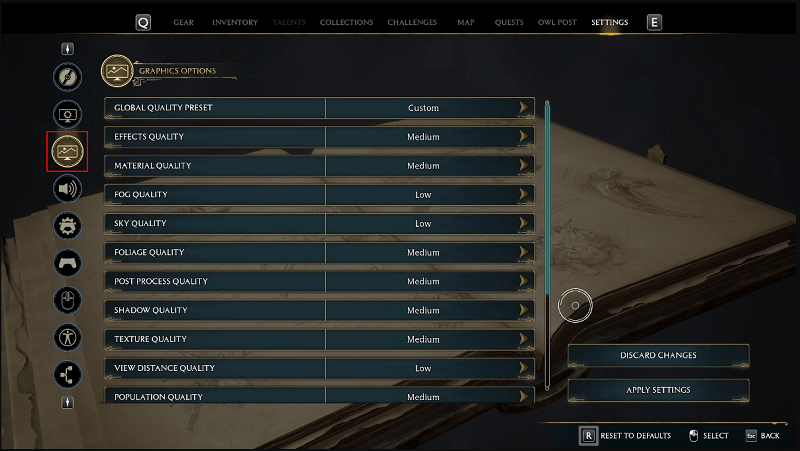
- Dezactivați Reflecțiile de urmărire de raze, Umbre de urmărire de raze și Ocluzie ambientală de urmărire de raze.
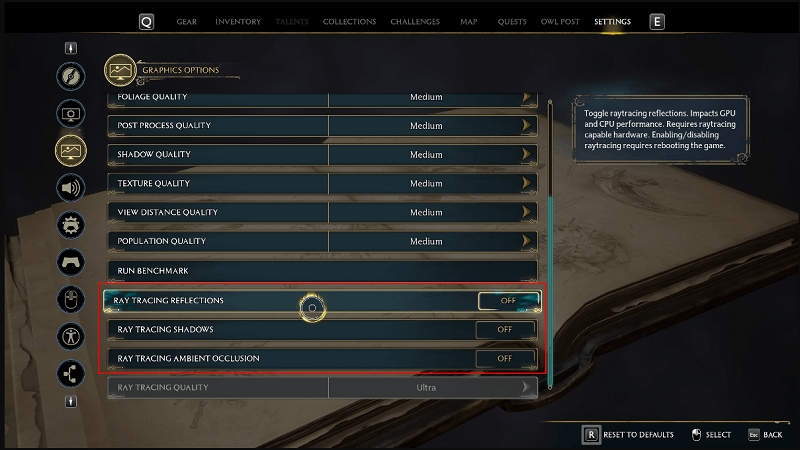
- Schimbați calitatea ray Tracing de la Ultra la Medie, Ridicată sau Scăzută, în funcție de configurația computerului dvs.
- Acum, faceți clic pe butonulAplicați setările pentru a salva setările de mai sus.
- În cele din urmă, lansați din nou jocul pentru a verifica dacă bâlbâiala Hogwarts Legacy este sau nu remediată. Puteți încerca următoarele soluții dacă problema persistă.
Remedierea 3: Încercați să schimbați starea V-sync
Vertical Sync sau V-sync sincronizează rata de reîmprospătare a monitorului și rata de cadre a jocului. Cu toate acestea, poate fi responsabil pentru bâlbâiala Hogwarts Legacy din cauza problemelor de compatibilitate. Prin urmare, mai jos este cum să schimbați starea V-sync pe grafica AMD și Nvidia pentru a remedia problema.

Pași pentru a schimba starea V-sync pe grafica Nvidia
- Faceți clic dreapta pe desktop și alegeți Panoul de control NVIDIA din meniul de pe ecran.
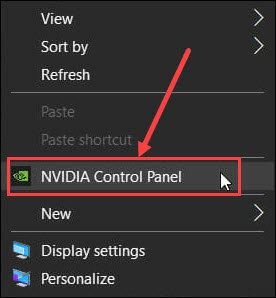
- Acum, selectațiSetări 3D din panoul din stânga și apoi alegeți opțiunea Gestionare setări 3D.
- Derulați în jos la Sincronizare verticală și faceți clic pe el.
- Acum, schimbați valoarea Sincronizare verticală la Activat/Dezactivat.
- În cele din urmă, faceți clic pe butonul Aplicați pentru a salva setările modificate.
Pași pentru a schimba starea V-sync pe grafica AMD
- În primul rând, faceți clic dreapta pe spațiul liber de pe desktop și alegeți Setări AMD Radeon din meniul pe care îl obțineți pe ecran.
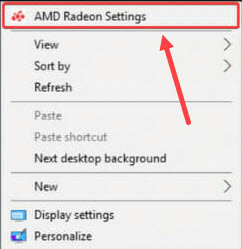
- SelectațiGaming din fila din partea de sus a ferestrei AMD Radeon Settings.
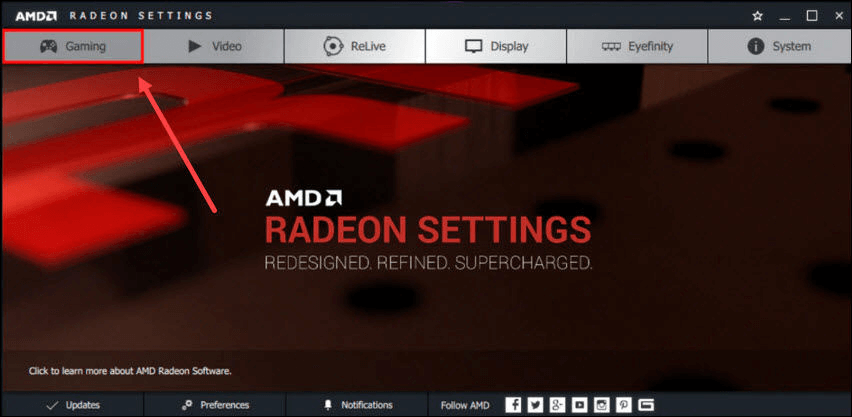
- Faceți clic peSetări globale pentru a le deschide.
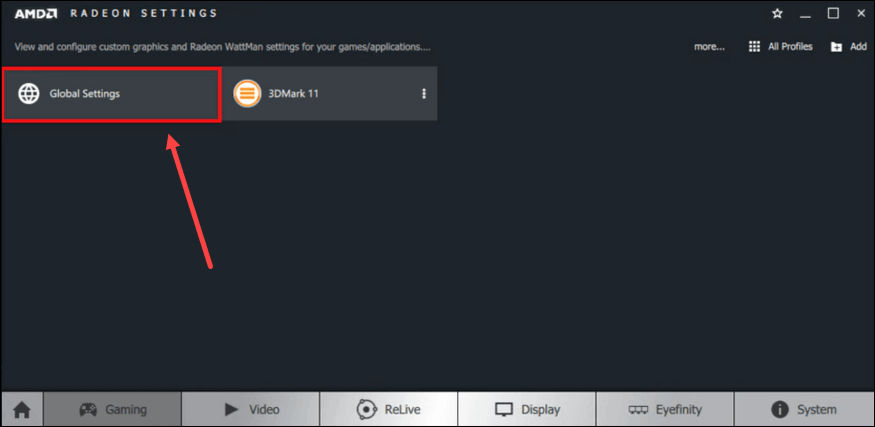
- Acum, selectați opțiuneaAșteptați reîmprospătarea verticală.
- Alegeți opțiunea Always on/Always off din lista de pe ecran.
Citiți și: Cum să remediați problema de bâlbâială Overwatch pe Windows
Remedierea 4: actualizați driverul GPU (recomandat)
Un GPU sau un driver grafic învechit se numără printre cei mai comuni factori responsabili pentru bâlbâiala Hogwarts Legacy și alte probleme legate de jocuri. Prin urmare, efectuarea unei actualizări a driverului poate rezolva cu siguranță problema.
Puteți actualiza grafica și toate celelalte drivere în cel mai scurt timp folosind Bit Driver Updater. Bit Driver Updater este un program renumit pentru actualizarea driverelor. Încântă utilizatorii cu multe caracteristici remarcabile, cum ar fi backup și restaurarea driverelor, programarea scanărilor, accelerarea vitezei de descărcare a driverului și multe altele.
Următorul este linkul pentru a descărca și instala acest software pe computer. 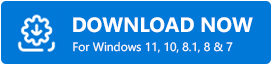
După instalare, Bit Driver Updater lansează o scanare automată a driverelor învechite. Scanarea se finalizează în câteva secunde. Cu toate acestea, puteți întrerupe scanarea automată și efectua scanarea manual făcând clic pe butonul „Scanați” dacă doriți să faceți acest lucru.
Odată ce scanarea este finalizată, o listă afișează toate driverele învechite existente pe dispozitivul dvs. Puteți face clic pe opțiunea de a actualiza instantaneu toate driverele.Puteți alege caracteristica Actualizare acum pentru a actualiza numai driverul GPU dacă nu doriți să actualizați fiecare driver învechit. 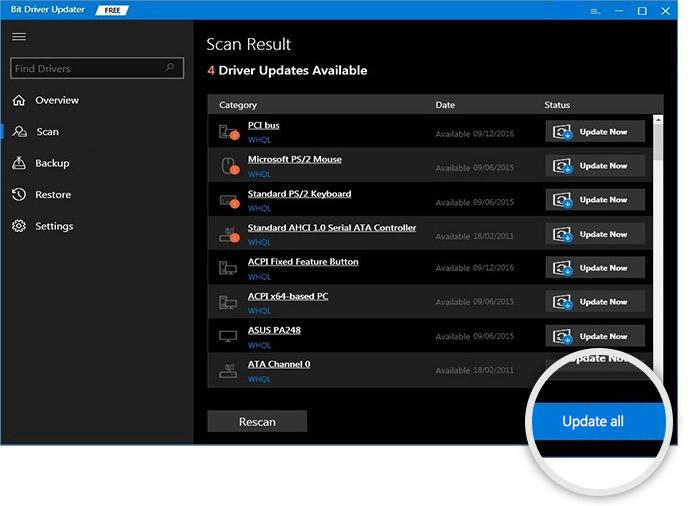
Cu toate acestea, vă recomandăm întotdeauna să actualizați toate driverele marcate pentru a vă ajuta să profitați la maximum de computer.
Remedierea 5: Efectuați actualizarea fișierelor DLL
Fișierele DLL sau Deep Learning Super Sampling (DLSS) oferă o rată de cadre mai mare și o performanță mai bună la joc. Cu toate acestea, fișierele DLL învechite sau corupte pot cauza probleme de bâlbâială și de blocare a Hogwarts Legacy. Prin urmare, mai jos este cum să actualizați fișierele DLL pentru a rezolva problema.
- În primul rând, trebuie să descărcați fișierul NVIDIA DLSS DLL de pe acest site web.
- Acum, faceți dublu clic pe fișierul descărcat și extrageți-l pe computer.
- Copiați fișierul extras și inserați-l în locația C:\Program Files (x86)\Steam\steamapps\common\Hogwarts Legacy\Engine\Plugins\Runtime\Nvidia\DLSS\Binaries\ThirdParty\Win64.
- În sfârșit, înlocuiți fișierul anterior și reporniți computerul.
Remedierea 6: Închideți procesele de fundal de acumulare a resurselor
Fiecare proces de fundal nu este esențial pentru computerul dvs. Unele dintre aceste procese pot rula inutil și pot pune presiune asupra resurselor sistemului dvs., provocând bâlbâială din Hogwarts Legacy. Prin urmare, mai jos sunt instrucțiunile de închidere a acestor procese.
- Faceți clic dreapta pe bara de activități și alegețiManager de activități din meniul de pe ecran.
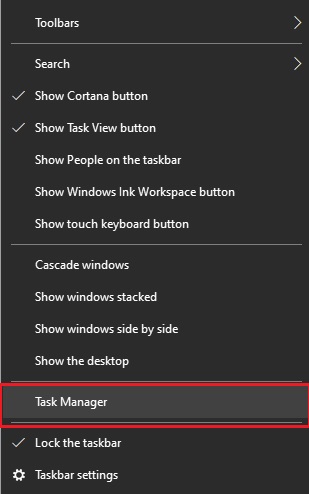
- Acum, navigați la filaProcese , selectați procesele și aplicațiile cele mai consumatoare de resurse și faceți clic pe butonul Terminare sarcină.
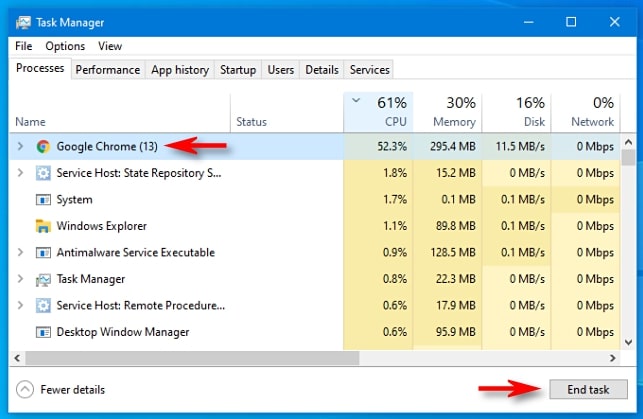
- Navigați la filaDetalii , faceți clic dreapta pe fișierul executabil al jocului și setați Highca nivel de prioritate.
- Lansează-ți jocul.
Citiți și: Cum să remediați Far Cry 6 Crash pe PC Windows
Bâlbâiala Hogwarts Legacy a fost rezolvată
Acest articol a discutat cele mai bune soluții posibile la problemele de bâlbâială din Hogwarts Legacy. Puteți încerca aceste remedieri una după alta sau puteți actualiza direct driverele prin Bit Driver Updater pentru a economisi timp și efort.
Dacă aveți îndoieli sau întrebări despre acest articol, ne puteți lăsa un comentariu. Vom fi extrem de încântați să vă ajutăm.
